每台计算机至少包含一个处理器,也称为CPU或中央处理器。您计算机的CPU可能是由英特尔或AMD制造的。下面是如何查看您的CPU以及它的速度有多快。
您不需要系统信息实用程序来查找此信息。Windows在几个不同的位置显示它。
要在Windows10的设置应用程序中查找此信息,请导航到设置>系统>关于。请查看“设备规格”。您的计算机的处理器名称及其速度显示在“Processor”的右侧。
您可以按Windows+I快速打开设置应用程序。您也可以按Windows键,键入“About”在开始菜单中搜索此设置屏幕,然后单击出现的“About This PC”快捷方式。
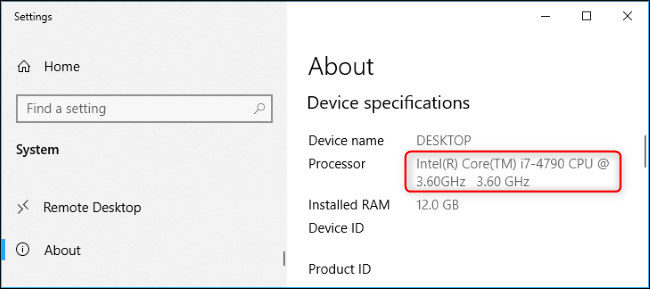
Windows10的任务管理器也会显示详细的CPU信息。右键单击任务栏并选择“任务管理器”或按Ctrl+Shift+Esc启动它。单击“Performance”(性能)选项卡,然后选择“CPU”(CPU)。此处显示您的计算机CPU的名称和速度。(如果您没有看到性能选项卡,请单击“更多详细信息”。)
您还将看到实时CPU使用数据和其他详细信息,包括计算机的CPU拥有的核心数量。
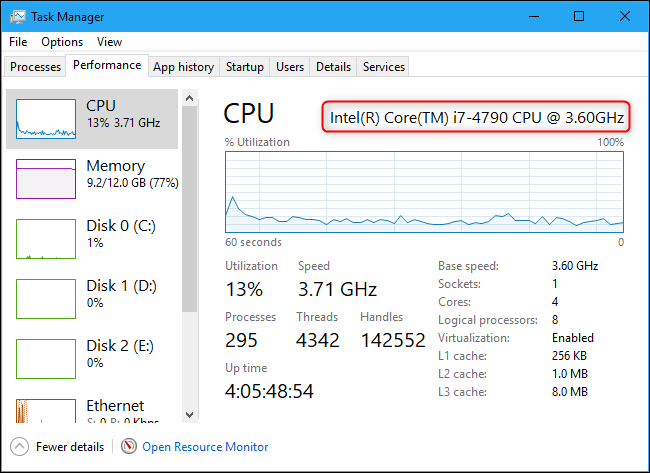
Windows 7或Windows 10-用户可以在控制面板中找到此信息。具体地说,它位于系统窗格上。进入“控制面板”>“系统和安全”>“系统”将其打开。您也可以按键盘上的Windows+Pause来立即打开此窗口。
您的计算机的CPU型号和速度显示在系统标题下的“Processor”(处理器)右侧。
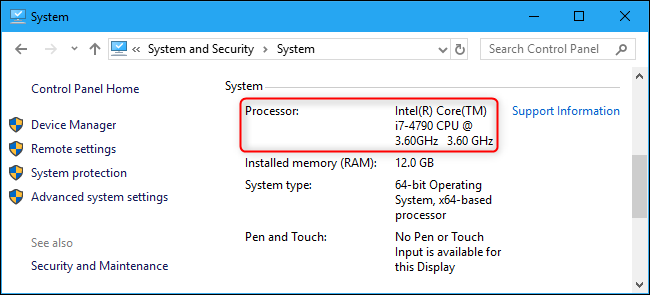
如果Windows没有在您的系统上启动,您仍然可以通过其他几种方式找到此信息。您的计算机文档可能包括如下所示的系统规格详细信息。您还可以在计算机的BIOS或UEFI固件设置屏幕中找到此信息。
相关:PC的BIOS有什么作用?我应该在什么时候使用它?